AndroidでYouTubeビデオをループする方法(およびその他のクールなトリック)
その他 / / December 02, 2021
Playストアが殺到しているにもかかわらず 音楽プレーヤー、YouTubeは私の頼りになる音楽プレーヤーです。 このビデオ再生アプリは、あなたや私のような人々が音楽を聴く方法を変えました—それは 事実上すべての曲、ビデオ、そして地球上のアルバム、そしていや、私は誇張していません。
そして、それがあなたが聞きたい曲を二番目に推測することができるという事実は、一番上の桜です。

ええ、音楽プラットフォームとしてのYouTubeは良すぎます。 ただし、Androidで完璧な音楽プレーヤーになるのを妨げる機能が1つあります。 YouTubeではまだ動画をループさせることはできません。 あなたが押しつぶしているあの新しい曲? まあ、毎回手動で再生する必要があります。
ああ... 迷惑。
ありがたいことに、AndroidデバイスでYouTubeビデオをリピートモードに保つのに役立ついくつかの回避策があります。 1つは単純なソリューションですが、もう1つはクールなサードパーティアプリを採用しています。
それでは、これら2つの方法を機能させる方法を見てみましょう。
1. シンプルで簡単な回避策
ばかげているように聞こえるかもしれませんが、私たちが選択する武器は YouTubeのプレイリスト機能. 個々の動画とは異なり、再生リストオプションを使用すると、動画を繰り返すことができます。 したがって、私たちの計画は、選択した1つまたは2つのビデオを追加し、再生リストを繰り返し再生することです。
ステップ1: お気に入りの動画の横にある3ドットメニューをタップします。 [プレイリストに追加]> [新しいプレイリストを作成]をタップし、プライバシーを[プライベート]に設定します。


ステップ2: プレイリストが作成されたので、プレイリストを開いて大きな再生ボタンを押します。 動画の再生が開始されたら、動画の下矢印をタップして、ループアイコンを押します。


それだけです、あなたはソートされています。 手動で介入するか、曲に飽きるまで、ビデオはループで再生され続けます。どちらか早い方です。
プロのヒント:このプレイリストに古い曲を削除したり、新しい曲を追加したりできます。 そのため、次にお気に入りの曲が変更されたときに、追加と削除のいくつかの手順を実行するだけで済みます。
2. サードパーティのアプリを介して
私たちが選んだアプリはMusepic:RepeatYoutubeVideosです。 このアプリには、YouTubeにあるすべてのビデオがあります。 Musepicも、YouTubeの利用規約に違反しているため、バックグラウンドで動画を再生することはできません。
Musepicをダウンロード
このアプリでは、ループでビデオを再生できるだけでなく、ループするビデオの特定の部分を選択することもできます。 最良の部分は、ループさせたいビデオセグメントを選択できることです。
ステップ1: お気に入りのビデオを検索し、開いたら、開始点と終了点を調整します。 ただし、この手順はオプションです。


ステップ2: ループボタンをオンに切り替えて保存します。 画面の下部にミニプロンプトが表示されます。 [再生]オプションをタップすると、並べ替えられます。


また、新しい執着を少し確認したい場合は、画面の下部にある繰り返しの数を確認できます。
ステップ3: トラックを編集するには、3ドットメニューをタップして[編集]をクリックします。
いくつかのクールなYouTubeのトリック
1. 後で見るスケジュール
見るべきビデオがありますが、時間に追われていますか? 簡単です。後で見るリストに追加してください。 この気の利いた機能は、おそらくYouTubeで最も過小評価されている機能の1つです。 このようにして、忙しいときにビデオを見逃すことはありません。

ビデオの3ドットメニューをタップし、[後で見る]を選択します。 この機能はリマインダーを送信しないため、ライブラリの[後で見る]カードを事前に確認する必要があります。
2. トレンド動画の地域を変更する
あなたの国のトレンドビデオに満足できない場合は、場所を変更するのが最善の方法です。


[メニュー]> [設定]> [一般]に移動し、[場所]をタップします。 次に、選択した国が表示されるまで下にスクロールします。
3. YouTubeに休憩を取るように通知するように依頼する
ビンビン? YouTubeに任せましょう。
[一般設定]に移動し、[休憩をとるように通知する]オプションをオンに切り替えます。 時間を設定すると、設定されます。

と スマートフォン依存症が現実になる、ビンビンの習慣をチェックすることが不可欠です。
4. シーク間隔を変更する
YouTubeでは、インターフェースをダブルタップすると、前後にジャンプできるようになりました。 デフォルトのジャンプは10秒ですが、変更することもできます。

一般設定に移動し、ダブルタップしてシークオプションを変更します。
YouTubeを最大限に活用する
つまり、これらはAndroidでYouTubeビデオをループする方法の2つでした。 そして、上記のトリックと相まって、あなたのYouTube体験は可能な限りスムーズになるでしょう。
隠されたYouTubeのトリックを知っていますか? 以下のコメントセクションでそれを私たちと共有してください。

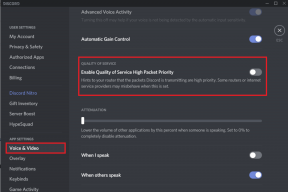
![Windows10でのマウスポインターの遅延[解決済み]](/f/2d3829133187e8379ddc68d8f74586a5.png?width=288&height=384)
